在開始開發(fā)doking’s blog前,應(yīng)該先構(gòu)造好開發(fā)環(huán)境。下面介紹的是在windows 2000/xp操作系統(tǒng)中的構(gòu)建方法。
2.1.1 安裝iis服務(wù)器
按【開始】→【控制面板】→【安裝/刪除windows組件】,勾選“安裝internet信息服務(wù)組件”,如圖2-1所示。
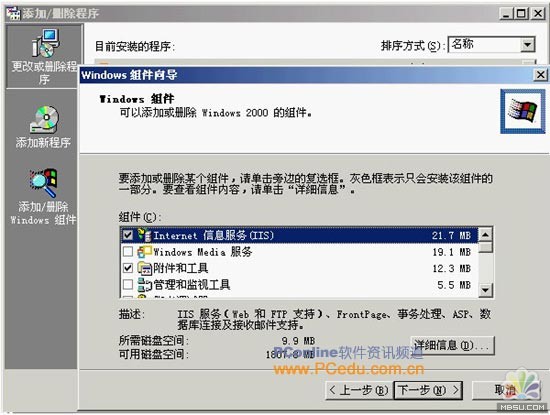
2.1.2 在iis服務(wù)器上,給doking’s blog安上新家
(1)首先在d:/下新建目錄“dkblog”,打開【控制面板】→【治理工具】→【internet 服務(wù)治理器】,打開【internet信息服務(wù)】對話框,如圖2-2所示。
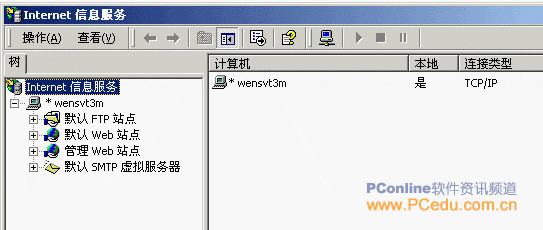
(2)右鍵單擊“默認web站點”,選擇屬性,打開【默認web站點屬性】對話框,在對話框中,單擊【主目錄】選項卡,把本地路徑指向“d:/dkblog”,在“執(zhí)行許可(p):”下拉菜單中選擇“腳本和可執(zhí)行程序”,結(jié)果如圖2-3所示。
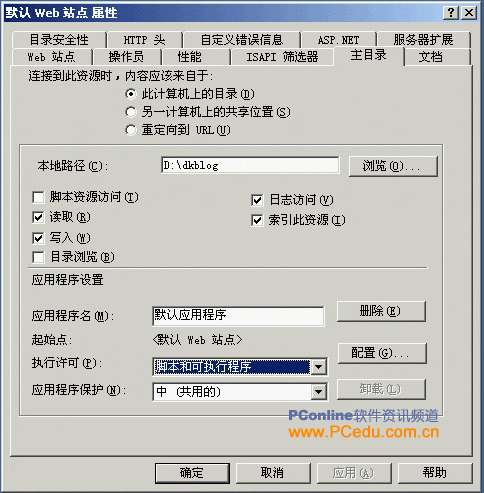
(3)現(xiàn)在,電腦終于可以在像網(wǎng)絡(luò)服務(wù)一樣提供www服務(wù)了,默認網(wǎng)址:localhost或電腦的ip地址(如:127.0.0.1)。
提醒:大家可不要小看internet服務(wù)器的治理,假如能合理分配好ip地址和站點虛擬目錄,也能讓電腦真正成為網(wǎng)絡(luò)服務(wù)器,也能讓網(wǎng)絡(luò)上的用戶瀏覽電腦上的網(wǎng)站和數(shù)據(jù)庫。
2.1.3 安裝.net框架
大家可以在微軟的網(wǎng)上下載.net framework 2.0和相應(yīng)版本的sdk工具包,也可以從下面網(wǎng)址下載安裝:
.net framework version 2.0 redistributable package beta 1 (x86) – 24m
http://go.microsoft.com/fwlink/?linkid=30093&clcid=0x409
.net framework 2.0 sdk beta 1 x86 – 229m
http://www.microsoft.com/downloads/details.aspx?familyid=916ec067-8bdc-4737-9430-6cec9667655c&displaylang=en
打開ie瀏覽器,在地址欄上打上“l(fā)ocalhost/text.aspx”,假定text.aspx這個文檔現(xiàn)在不存在,那么ie瀏覽器上一定會返回錯誤信息,假如出現(xiàn)如圖2-4所示的錯誤信息,說明我asp.net的運行環(huán)境基本構(gòu)建完畢。
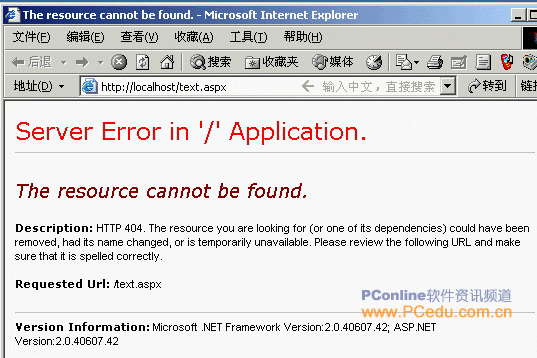
2.1.4 在windows 2003操作系統(tǒng)中構(gòu)建asp.net運行環(huán)境
上面介紹的是在windows 2000/xp操作系統(tǒng)中構(gòu)建asp.net運行環(huán)境的步驟和方法。在windows 2003操作系統(tǒng)中構(gòu)建asp.net運行環(huán)境主要有以下兩種方法:|||
1.使用【配置您的服務(wù)器向?qū)А堪惭biis 6.0和asp.net
(1)從【開始】菜單,單擊“治理您的服務(wù)器”。
(2)在“治理您的服務(wù)器角色”下,單擊【添加或刪除角色】。
(3)閱讀“配置您的服務(wù)器向?qū)А敝械念A(yù)備步驟,然后單擊“下一步”。
(4)在“服務(wù)器角色”下,單擊“應(yīng)用程序服務(wù)器(iis,asp.net)”,然后單擊“下一步”。
(5)在【應(yīng)用程序服務(wù)器選項】對話框中,選中“啟用asp.net”復(fù)選框,單擊“下一步”,然后再單擊“下一步”。
(6)閱讀概要信息,然后單擊“下一步”。
(7)單擊“完成”。
2.使用【控制面板】安裝iis 6.0和asp.net
(1)從【開始】菜單,單擊【控制面板】。
(2)雙擊【添加或刪除程序】。
(3)單擊【添加/刪除windows組件】。
(4)在“組件”列表框中,單擊“應(yīng)用程序服務(wù)器”。
(5)單擊“具體信息”。
(6)單擊“internet信息服務(wù)治理器”。
(7)單擊“具體信息”以查看iis可選組件的列表。
(8)選擇要安裝的所有可選組件。
(9)單擊“確定”,直到返回到【windows 組件向?qū)А俊?/p>
(10)單擊“下一步”,然后完成【windows 組件向?qū)А俊?/p>
另外,可以在運行windows 2003的服務(wù)器中的 iis 治理器中直接啟用asp.net,具體步驟如下:
(1)從【開始】菜單中,單擊“運行”。
(2)在【運行】對話框中的【打開】框中,鍵入inetmgr,然后單擊“確定”。
(3)在iis治理器中,展開本地計算機,然后單擊“web服務(wù)擴展”。
(4)在右側(cè)窗口中,右鍵單擊“asp.net”然后單擊“答應(yīng)”。asp.net的狀態(tài)變?yōu)椤按饝?yīng)”。
在構(gòu)建好asp.net運行環(huán)境之后,可以開始著手開發(fā)doking’s blog網(wǎng)站了。首先,必須在dreamweaver mx中建立doking’s blog站點。
2.2.1 建立doking’s blog站點
(1)啟動dreamweaver mx 2004,切換到【文件】面板,單擊“治理站點”,單擊按鈕“新建”,如圖2-5所示。
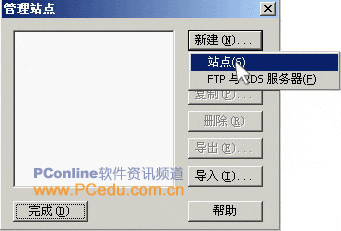
(2)在其下接菜單中,選擇“站點(s)”,在彈出對話框中,輸入站點名字“dkblog”,結(jié)果如圖2-6所示。
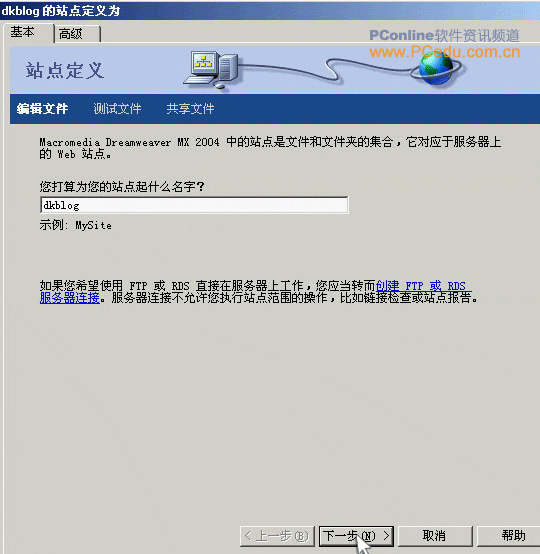
(3)單擊“下一步”,選擇“是,我想使用服務(wù)器技術(shù)。(y)”,在“哪種服務(wù)器技術(shù)?(w)”下拉菜單中,選擇“asp.net vb”,結(jié)果如圖2-7所示。|||
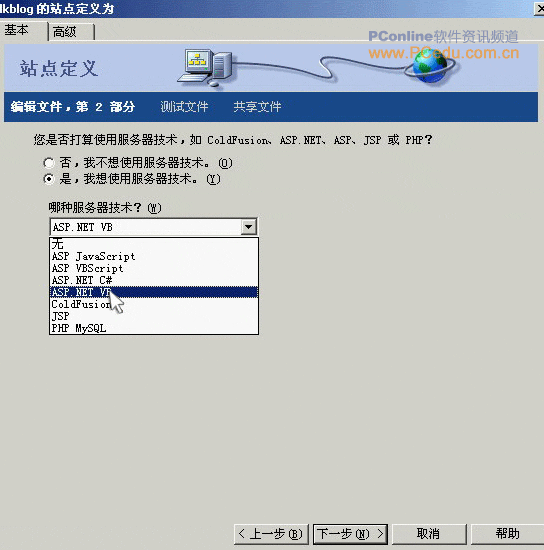
(5)單擊“下一步”,輸入url地址“http://localhost/”,單擊按鈕“測試url(i)”,假如測試成功,會顯示如圖2-9一樣的對話框。

圖2-8 指定網(wǎng)站的目錄位置

圖2-9 測試對話框
(6)單擊“下一步”,再單擊“下一步”,單擊按鈕“完成”,完成站點的建立。
2.2.2 部署doking’s blog站點
(1)先來看doking’s blog網(wǎng)站的布局,根目錄存放.aspx、.htm文件;bin目錄是用于部署dreamweaverctrls.dll控件;dat目錄用于存放數(shù)據(jù)庫;images目錄存放有關(guān)圖片文件。在打開文件面板,在“站點—dkblog”下分別新建目錄bin、目錄dat、目錄images,結(jié)果如圖2-10所示。
(2)在【文件】菜單中,選擇【新建】,在【新建對話框】中,選擇類別為“動態(tài)頁”,選擇動態(tài)頁為“asp.net vb”,按“創(chuàng)建”按鈕創(chuàng)建第一個動態(tài)網(wǎng)頁。切換到【應(yīng)用程序】面板,選擇【綁定】選項卡,如圖2-11所示。
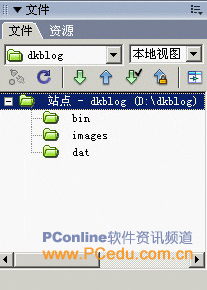

圖2-10 站點的布局 圖2-11 綁定對話框
(3)點擊“部署”二字,在彈出對話框中把部署目錄指向“d:/dkblog/bin/”,如圖2-12所示。
(4)點擊“部署”按扭,彈出如圖2-13的對話框,按“確定”按鈕將它關(guān)閉。
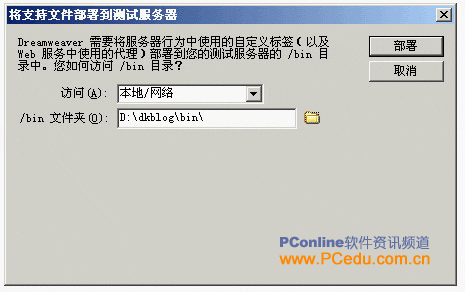
圖2-12 部署設(shè)置對話框

圖2-13 部署文件對話框
提醒:切記dreamweaverctrls.dll文件名稱及其所在目錄bin名稱不能更改,并且bin文件夾必須保存在站點的根目錄下。
新聞熱點
疑難解答